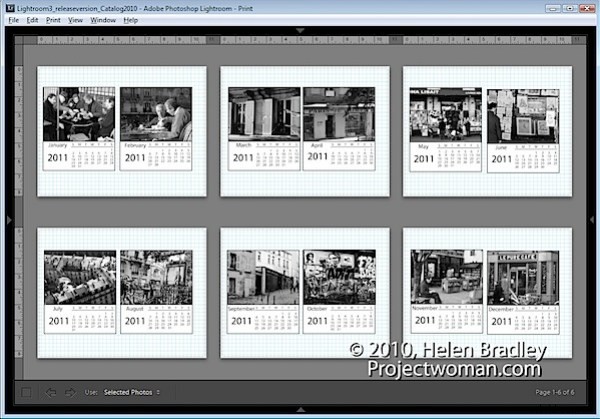
私が(他の多くのユーザーと一緒に)Lightroomに組み込まれることを望んでいる機能の1つは、カレンダーテンプレートです。残念ながら、利用できるものはありませんが、www.lightroomworkshops.comのJerry Courvoisierのおかげで、少なくとも2011年は、2011年のCDジュエルケースカレンダーをダウンロードして作成できます。
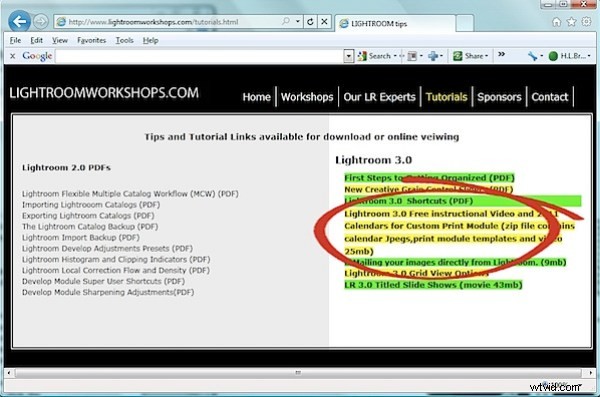
開始するには、http://www.lightroomworkshops.com/tutorials.htmlにアクセスし、必要なものがすべて含まれている大きなzipファイルをダウンロードしてください。これはカスタム印刷モジュールのカレンダーと呼ばれ、Lightroom3でのみ機能します。
zipファイルには、カレンダーページを作成するための印刷プリセットだけでなく、カレンダー画像とすべてを機能させる方法を説明するムービーも含まれています。
ファイルをダウンロードしたら、その内容を解凍してLightroomを開きます。
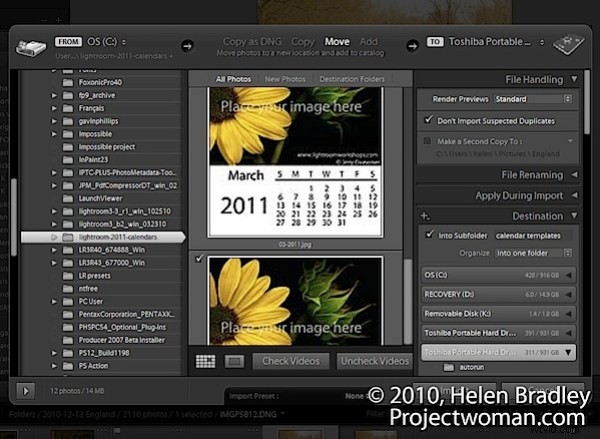
まず、12個のjpegカレンダー画像をLightroomにインポートします。 [ファイル]>[写真のインポート]を選択し、ファイルを解凍するダウンロードフォルダーとLightroom2011カレンダーサブフォルダーを参照します。
12のカレンダーページをすべて選択し、Lightroom内にそれらのフォルダーを作成して、インポートします。
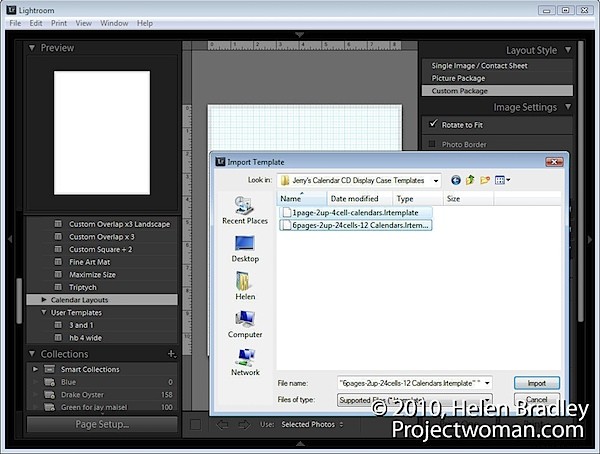
印刷モジュールを開きます。テンプレートブラウザパネルを見つけて開き、Lightroomテンプレートフォルダを右クリックします。 [新しいフォルダ]をクリックして、カレンダーページレイアウト用のフォルダを作成します–CDカレンダーレイアウトは使用するのに適した名前です。このフォルダを右クリックし、[インポート]を選択して先に進み、解凍したファイルのパッケージから2つの.lrtemplateファイルをインポートします。
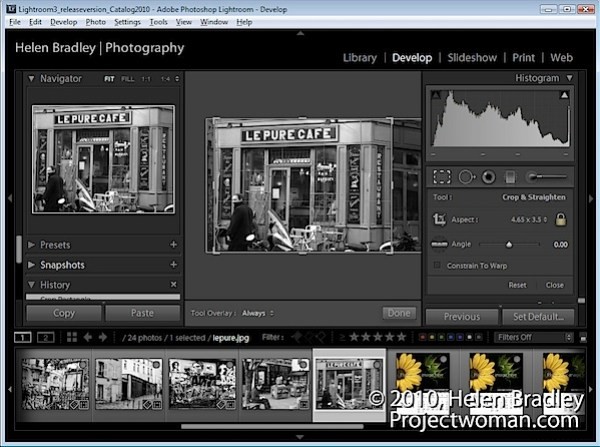
ライブラリモジュールに切り替えて、インポートしたばかりの12個のカレンダーページ画像すべてと、カレンダーに使用する12個の画像を含む新しいコレクションを作成します。各画像は、現像モジュールツールのトリミングツールを使用して、幅4.65インチ×高さ3.5インチのサイズにトリミングする必要があります。 (彼のビデオでは、Courvoisierは4 x 3にトリミングすることを提案していますが、実際に使用されるセルサイズは4.65 x 3.5inです)。使用するカスタムの切り抜きサイズを作成できます。
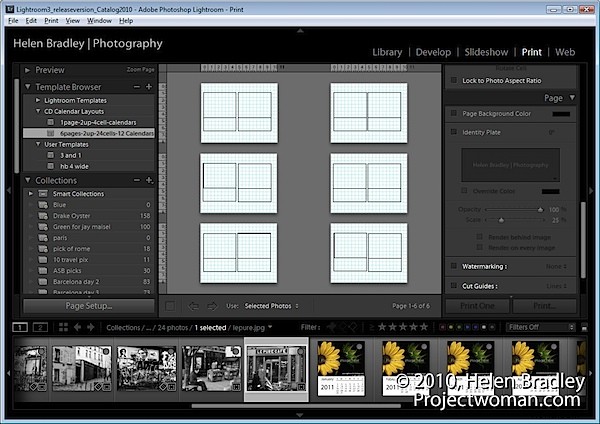
コレクションを選択した状態で、印刷モジュールに戻り、[ページ設定]をクリックして、用紙をレター、横向きに設定します。
6pages-2up-24cells-12calendarsテンプレートを選択します。
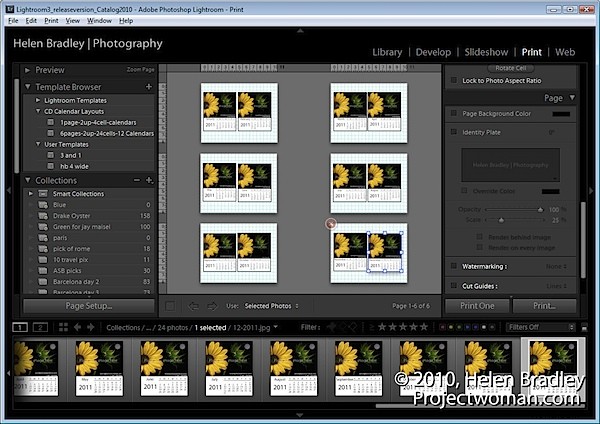
ページを作成するには、1つのカレンダーページをテンプレート内の大きな画像プレースホルダーのそれぞれにドラッグアンドドロップします。ページが右側のボックスに表示されない場合は、[編集]>[元に戻す]を選択して再試行してください。画像をページに配置する前に、カレンダーページを配置する必要があります。
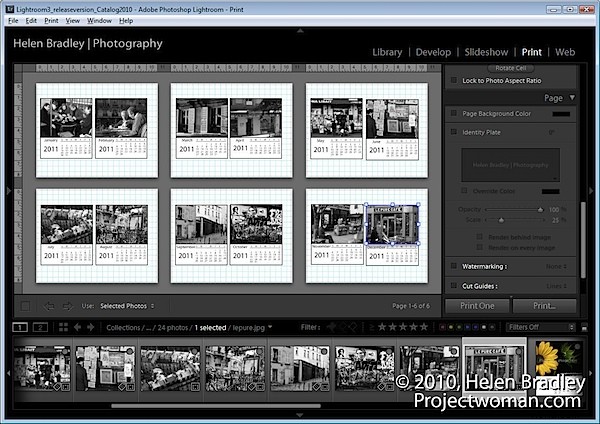
次に、各カレンダーページの小さい画像プレースホルダーに画像をドラッグアンドドロップします。
ページを組み立てたら、印刷オプションを使用してページを印刷するだけです。ページをサイズに合わせてトリミングし、画像をCDケースに入れることで、ページを組み立てます。
プロジェクトをリバースエンジニアリングして、任意のサイズの独自のカレンダーページを作成できます。これを行うには、Photoshopなどのプログラムでカレンダーを作成し、高品質のJPG画像として保存する必要があります。これが基本的なカレンダーページになり、その上にカレンダー画像を挿入できます。 1ページに1か月間、12のカレンダーページが必要です。または、画像用のスペースがあるページに1年間のカレンダーを作成することもできます。さらに良いことに、カレンダーを作成し、ページをjpegまたはpng画像として保存できるプログラムにアクセスできる場合は、それを使用してください。 Microsoft Publisherは、機能するそのようなプログラムの1つです。
